Kako dodati ili dodati brojeve u jednu ćeliju u Excelu?
- Zbrojite brojeve u istoj ćeliji s korisničkom funkcijom
- Jednostavno sumirajte brojeve u jednoj ćeliji u samo nekoliko klikova
- Jednostavno se sumiraju brojevi u jednoj ćeliji s Kutools za Excel
- Preporučeni alati za poboljšanje produktivnosti u Excelu
- Omogućuje pregledavanje i uređivanje pomoću kartica u sustavu Microsoft Office, mnogo moćnije od kartica preglednika
U mnogim slučajevima, možda ćete morati zbrojiti sve brojeve u jednoj ćeliji. Na primjer, u ćeliji A1 postoji tekstualni niz Razred 2 Grade 1, a rezultat dodavanja tih brojeva je 1 + 2 = 3. U ovom članku prikazat će se metode dodavanja brojeva u jednu ćeliju s detaljnim informacijama.
Zbrojite brojeve u istoj ćeliji s korisničkom funkcijom
Jednostavno sumirajte brojeve u jednoj ćeliji u samo nekoliko klikova
Možda Vas zanima:
Jednostavna podjela / odvajanje redaka teksta u zasebne stupce teksta i brojeva u Excelu
kliknite Kutools > Text > Split cells , uslužni program Split Kutools za Excel pomaže vam da lako podijelite stupac tekstualnog niza u odvojene tekstualne stupce i brojeve u Excelu. Pogledajte sliku u nastavku:
Kutools za Excel uključuje praktičnije alate programa Excel 300. Besplatno, bez ograničenja, u 60 dana. Pročitajte više Preuzmite besplatnu probnu verziju
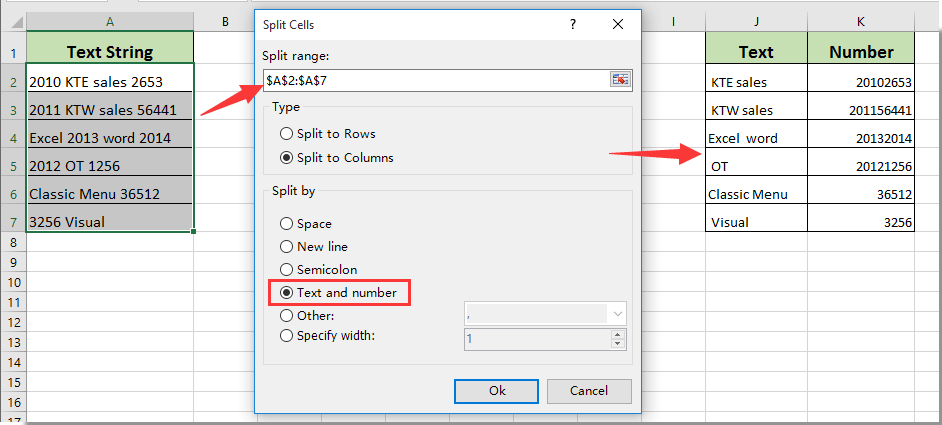
 Zbrojite brojeve u istoj ćeliji s korisničkom funkcijom
Zbrojite brojeve u istoj ćeliji s korisničkom funkcijom
Možete zbrojiti brojeve u jednoj ćeliji pomoću prilagođene funkcije.
1. Kliknite drugi + F11 da biste otvorili prozor Microsoft Visual Basic Application .
2. U prozoru programa Microsoft Visual Basic kliknite Umetni > Modul , zatim kopirajte i zalijepite kôd ispod prozora modula .
VBA: zbrojevi brojeva u jednoj ćeliji
Funkcija SumNums (pWorkRng As Range, opcionalno xDelim As String = "") + VBA.Val (arr (xIndex)) Funkcija sljedećeg kraja
3. Nakon umetanja koda kliknite drugi + Q da biste zatvorili prozor aplikacije Microsoft Visual Basic .
4. Odaberite praznu ćeliju uz ćeliju u kojoj ćete zbrojiti brojeve, unesite formulu = SUMNUM (A1) u traku s formulama , a zatim pritisnite tipku enter .
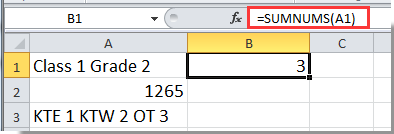
5. Nakon što dobijete rezultat prve ćelije, ako su vaše stanice neprekinute, povucite pokazivač punjenja u ćeliju da biste pokrili ovu formulu.
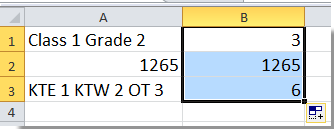
Napomena. Ova korisnički definirana funkcija ne može imati učinka za ćeliju formata broja.
 Jednostavno sumirajte brojeve u jednoj ćeliji u samo nekoliko klikova
Jednostavno sumirajte brojeve u jednoj ćeliji u samo nekoliko klikova
Kutools for Excel Author Najčešće korištena funkcija formule prikuplja formulu za dodavanje brojeva u jednu ćeliju. Možete jednostavno sažeti brojeve u jednoj ćeliji (uključujući ćeliju staničnog formata i ćeliju formata broja), ne zaboravljajući bilo koju formulu.
Kutools za Excel : s preko 300 praktičnih Excel dodataka, pokušajte besplatno bez ograničenja na 60. dan ,
1. Odaberite praznu ćeliju da biste odredili rezultat zbrajanja. Zatim kliknite Kutools > Formula Helper > Broj iznosa u ćeliji . Pogledajte screenshot:
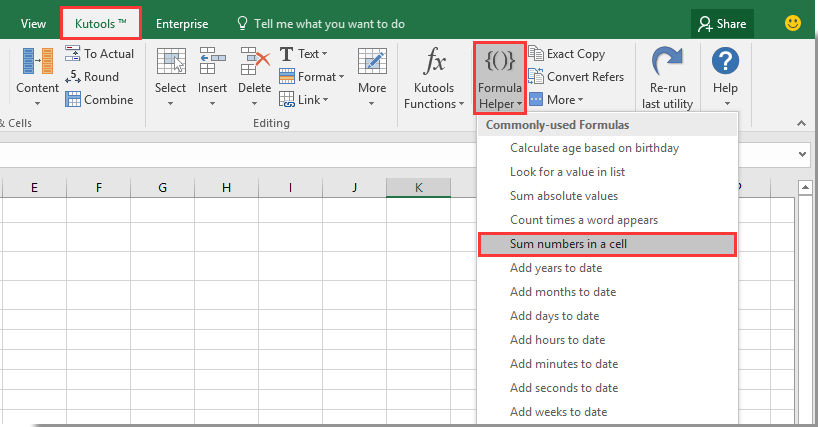
2. U dijaloškom okviru Formula Assistant unesite adresu ćelije koja sadrži brojeve koje želite dodati u ćeliju ili kliknite  da biste izravno odabrali ćeliju, a zatim kliknite U redu , pogledajte snimku zaslona:
da biste izravno odabrali ćeliju, a zatim kliknite U redu , pogledajte snimku zaslona:
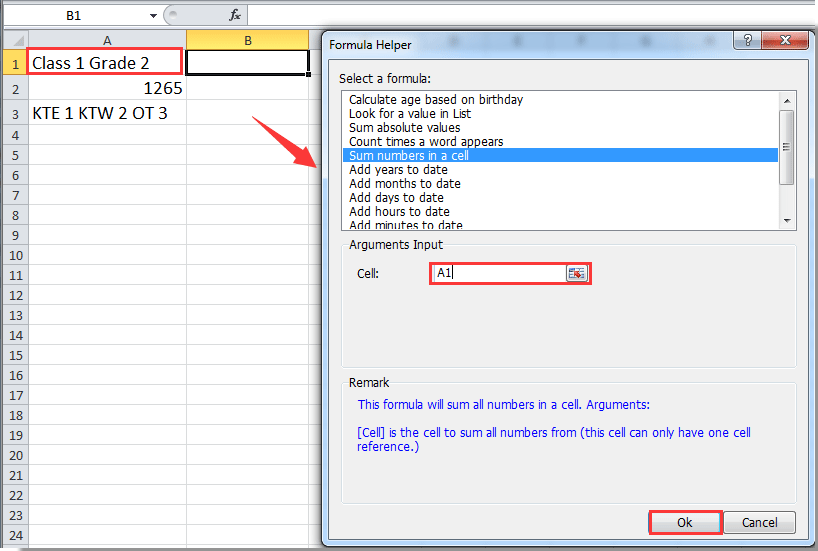
3. Tada ćete dobiti rezultat određene ćelije. Povucite ručicu za punjenje u ćeliju da biste dobili sve rezultate.
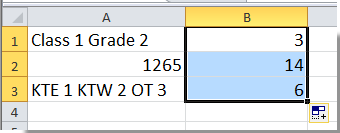
 Jednostavno se sumiraju brojevi u jednoj ćeliji s Kutools za Excel
Jednostavno se sumiraju brojevi u jednoj ćeliji s Kutools za Excel
Kutools za Excel uključuje praktičnije alate programa Excel 300. Besplatno, bez ograničenja, u 60 dana. Preuzmite besplatnu probnu verziju odmah!
Preporučeni alati za poboljšanje produktivnosti u Excelu
Kutools za Excel pomaže vam da uvijek isključite unaprijed i ističete se iz mnoštva
- Više od moćnih 300 naprednih značajki dizajniranih za 1500 radnih scenarija, povećavajući produktivnost za 70%, daju vam više vremena za brigu o svojoj obitelji i uživanje u životu.
- Više ne morate pamtiti VBA formule i kodove, dajte svom mozgu odmor.
- Postanite stručnjak za Excel u nekoliko minuta. Kompleksne i ponavljajuće operacije mogu se završiti za nekoliko sekundi.
- Svakodnevno smanjite tisuće operacija tipkovnice i miša, sada se oprostite od profesionalnih bolesti.
- Visoko učinkoviti ljudi 110.000 i izbor svjetski poznatih tvrtki 300 +.
- 60-dnevno punom besplatnom probnom verzijom. 60-dnevno jamstvo povrata novca. 2 godine besplatnih ažuriranja i podrške.
Omogućuje pregledavanje i uređivanje pomoću kartica u sustavu Microsoft Office, mnogo moćnije od kartica preglednika
- Kartica Office namijenjena je programima Word, Excel, PowerPoint i drugim aplikacijama sustava Office: Publisher, Access, Visio i Project.
- Otvorite i izradite više dokumenata u novim karticama istog prozora, a ne u novim prozorima.
- Povećava vašu produktivnost za 50% i smanjuje stotine klikova mišem za vas svaki dan!
